2.10. 사용자 지정 'SVG 채우기'
이 예제를 하기 위해서는, 무료 벡터 편집 소프트웨어 Inkscape 가 설치되어 있어야 합니다.
잉크스케이프 설치 과정
1. 자신의 컴퓨터에 맞는 인스톨 파일을 다운로드하여 설치합니다.
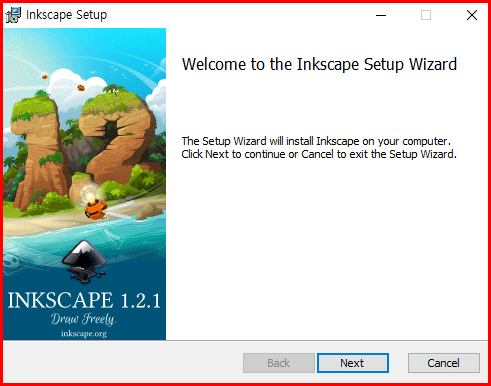
2. 윈도 기본 설치 폴더는 'C:\Program Files\Inkscape\'입니다.
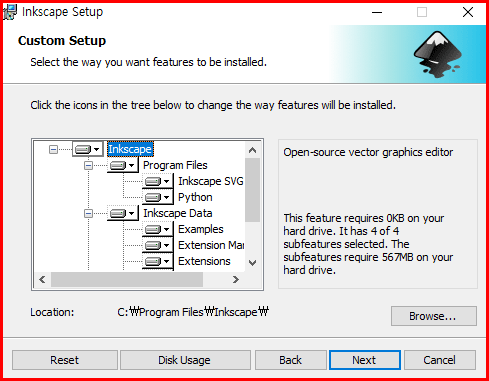
3. 설치 시작: 설치하는데 시간이 좀 걸립니다.(시스템에 따라 다릅니다.)

4. 설치 완료
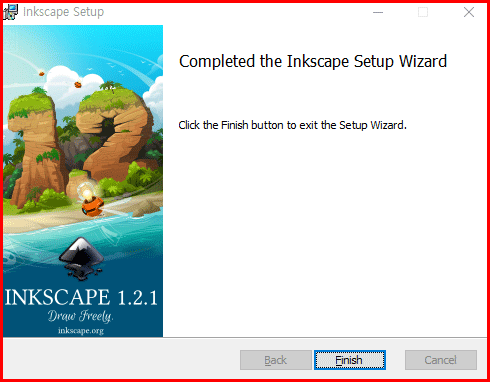
잉크스케이프에서
1. 잉크스케이프 프로그램을 시작합니다. 이 프로그램도 QGIS와 같은 오픈소스 프로그램입니다. Corel 같은 벡터 이미지 편집 툴을 사용해 봤다면 화면이 익숙할 것입니다.
2. 먼저 캔버스 크기를 작은 텍스처에 적당하도록 문서 속성에서 환경을 변경합니다.

3. 메뉴에서 '파일>문서' 속성을 선택합니다. 'Document Properties' 대화 창이 나타납니다. Units을 px로 바꿉니다. 크기는 가로와 세로 모두 100px로 설정합니다. 설정 후, 대화 창을 닫습니다.
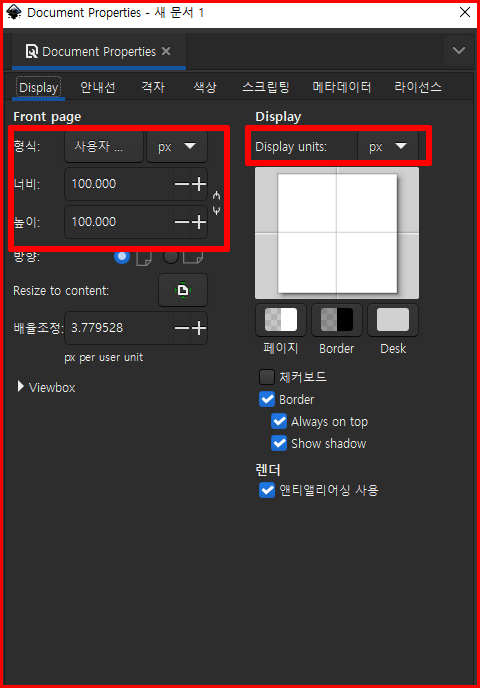
4. '보기(View)' 메뉴에서 '확대/축소>페이지 확대/축소' 항목을 선택하여 작업할 페이지를 크게 볼 수 있도록 합니다. 그대로 작업하기에는 작업할 텍스처가 너무 작거든요. 벡터 이미지는 래스터 이미지와 달리 수학 계산에 의해 결과물이 랜더링 되기 때문에 캔버스를 확대해도 층이 생기지 않습니다.
5. 왼쪽 패널에서 Circle 도구를 선택한 다음에 페이지 위에 '클릭&드래그'해서 원을 그리십시오. 반지름이 동일한 정원을 그리려면, 'Ctrl 버튼을 누른 채 클릭&드래그'하십시오.
6. 방금 그린 원을 우클릭 팝업 메뉴를 열어 '채움 및 자획(Fill and Stroke)' 옵션 대화창을 엽니다. 다음과 같이 채움과 자획을 조정할 수 있습니다. 채움이란 도형 내부 색을 의미하고 자획은 윤곽선을 의미합니다.
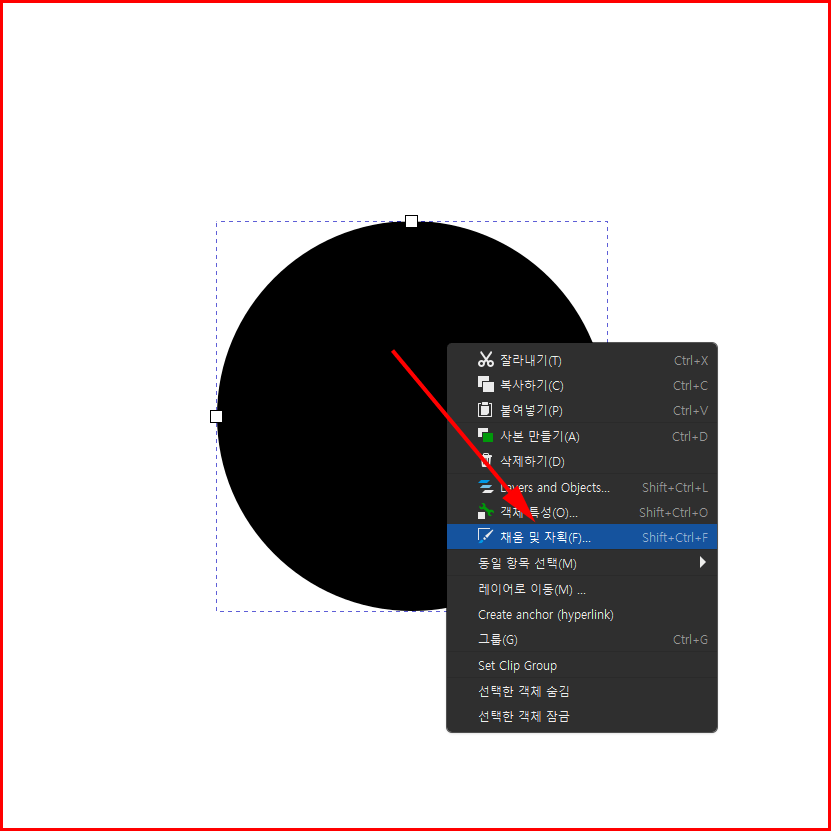
7. 채움(Fill) 색상을 연한 청회색으로 변경합니다. 자획(Stroke) 탭에서 외곽선 색상을 더 진한 색으로 지정합니다. 마지막으로 자획 스타일(Stroke style) 탭에서 외곽선 너비를 1에서 0.5로 가늘게 줄입니다.
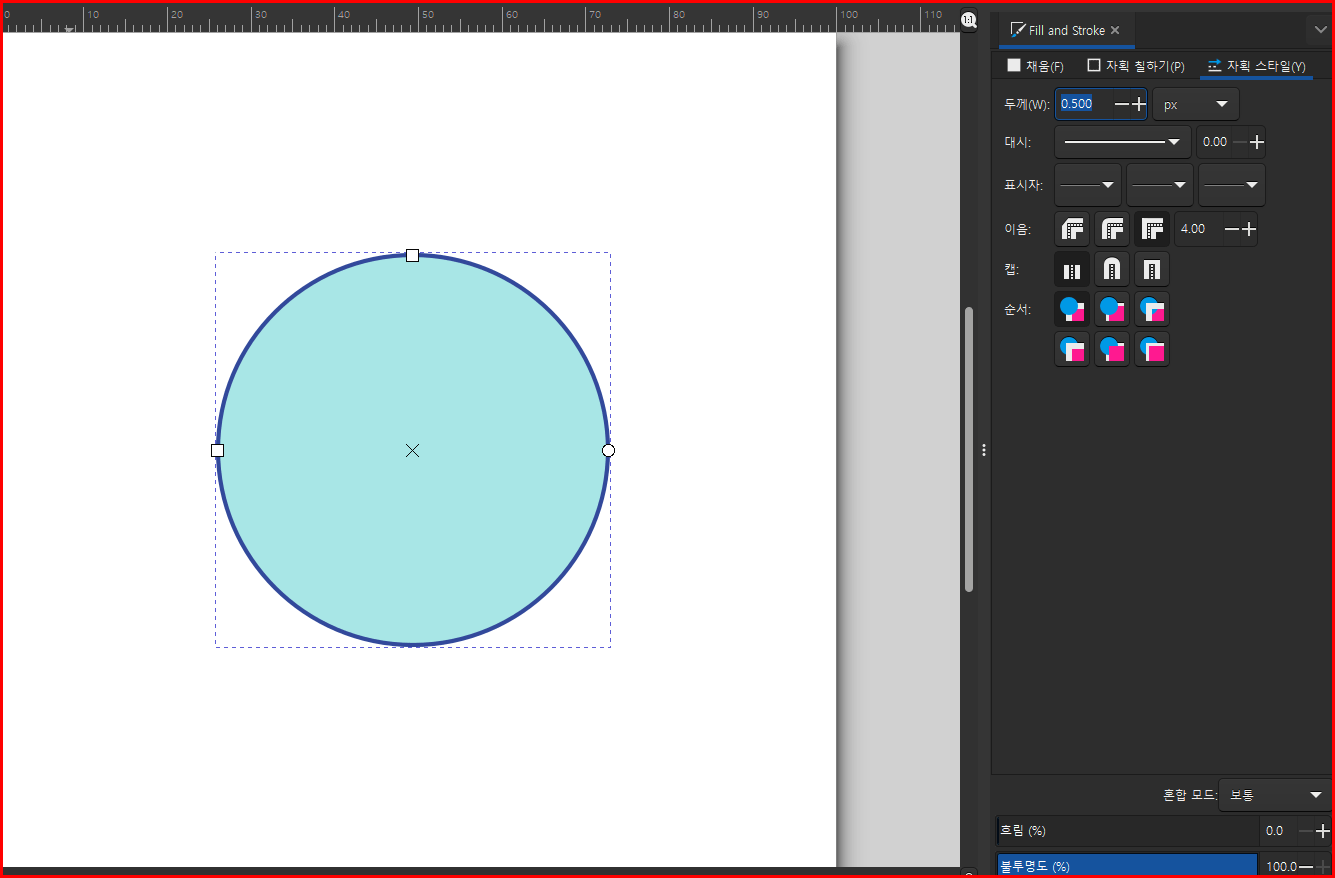
8. Pencil 도구를 사용해서 라인을 그리십시오.
9. 삼각형을 다음과 같이 만듭니다.
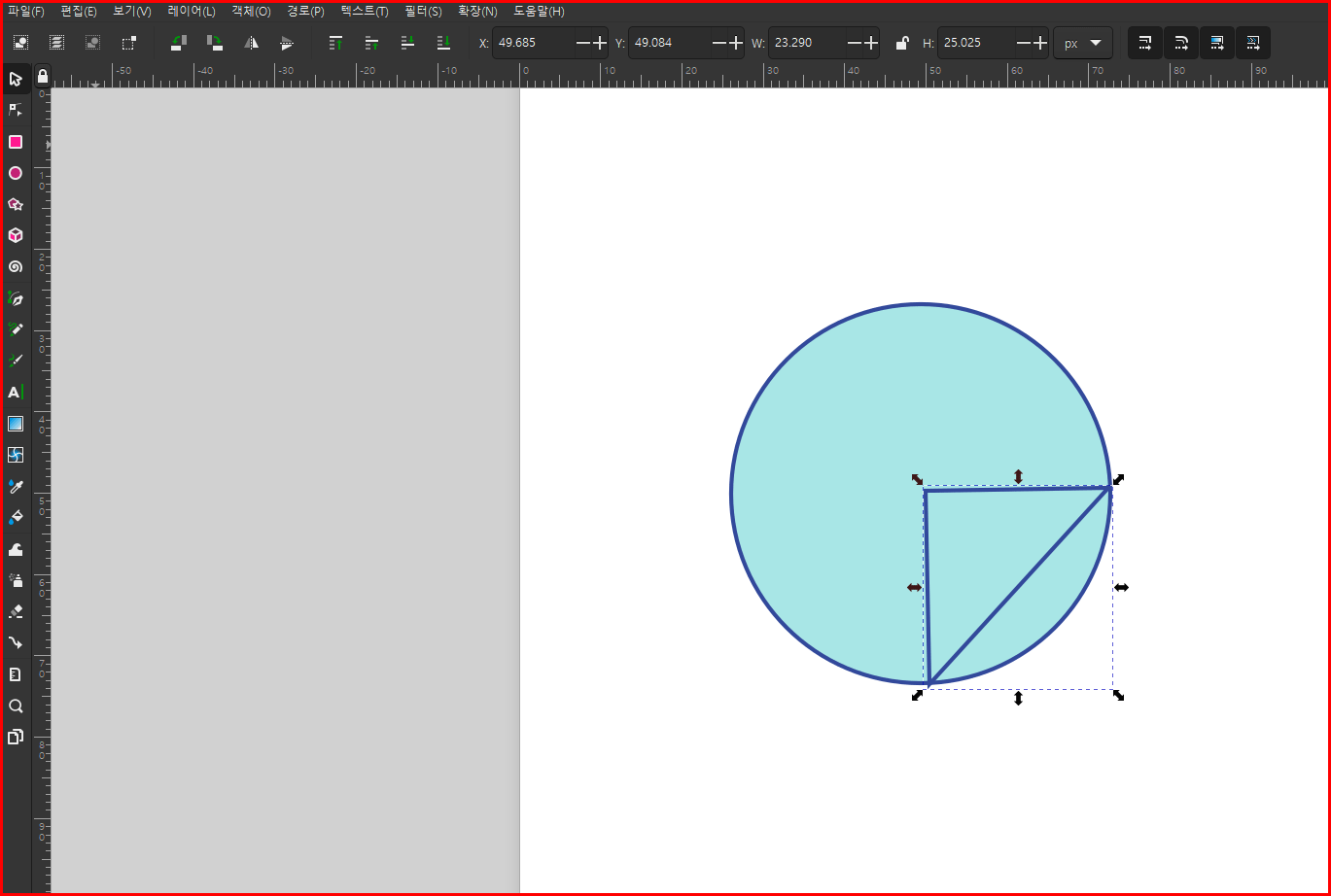
10. 완성된 이미지는 자신의 QGIS 폴더의 'exercise_data/symbols' 방에 'landuse_symbol.svg' 파일로 저장합니다.
QGIS로 돌아와서
1. 레이어 'landuse'를 배치하고 레이어 속성을 엽니다.

2. 속성 레이어 타입을 'SVG Fill'로 변경합니다.
3. 'exercise_data' 폴더에 있는 'landuse_symbol.svg'를 선택합니다.

4. 속성이 반영된 맵의 'landuse'가 아래와 같이 완성됩니다.
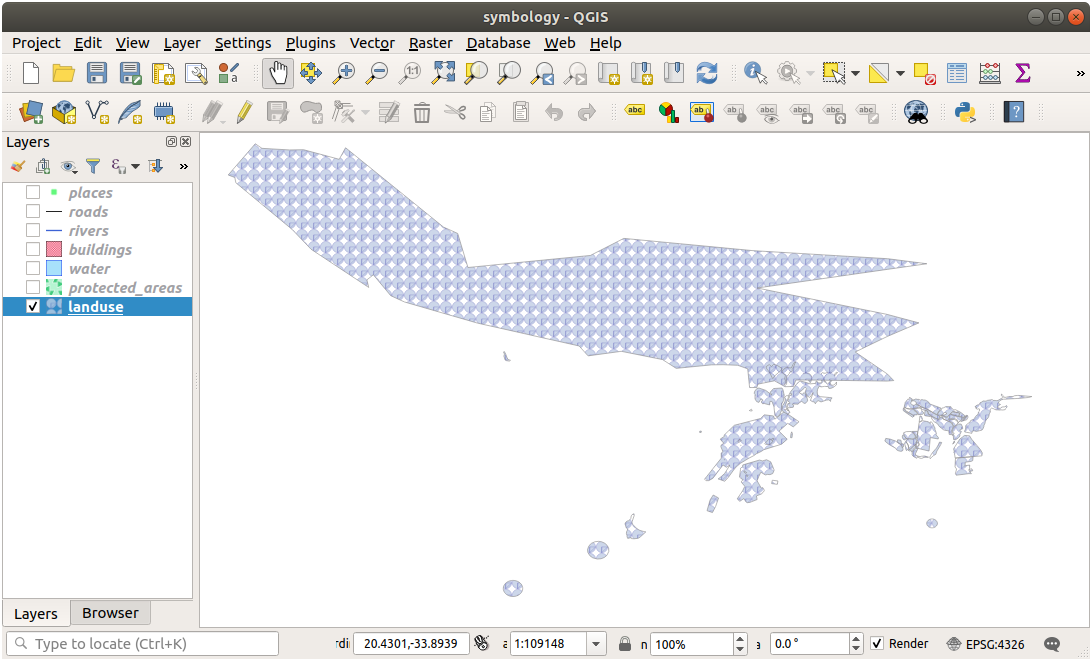
2.10.1 모범 맵 사례
지구상에는 많은 분야에서 여러 종류의 맵을 만들어 사용합니다. 모범 사례를 보고 참고하세요.
아름다운 맵 사례
2.10.2 차시 예고
그동안 레이어 심볼을 변경하는 작업을 했습니다. 외관상 그럴 듯 하지만, 이 맵을 읽는 사용자가 레이어 안에 담긴 정보를 접근할 수는 없습니다.
거리명은 무엇인가?
특정 지역이 속한 행정구역은 어디인가?
농장의 면적은 얼마나 되나?
누구 소유의 땅인가?
이런 정보는 숨겨져 있습니다.
다음 강의에서 여러분이 만든 맵에 이런 데이터를 어떻게 표현하는지에 대해 학습합니다. 기대하십시오.
'QGIS > QGIS 교육' 카테고리의 다른 글
| 3.1. 벡터 속성의 데이터 (0) | 2022.09.03 |
|---|---|
| 2.9. 지오메트리 제너레이터 심볼 (0) | 2022.09.02 |
| 2.8. 다양한 심볼 레이어 유형 (1) | 2022.09.01 |
| 2.7. 심볼 스타일 적용 (0) | 2022.09.01 |
| 2.6. QGIS 심볼 레이어 순서 배열 (0) | 2022.08.31 |




댓글